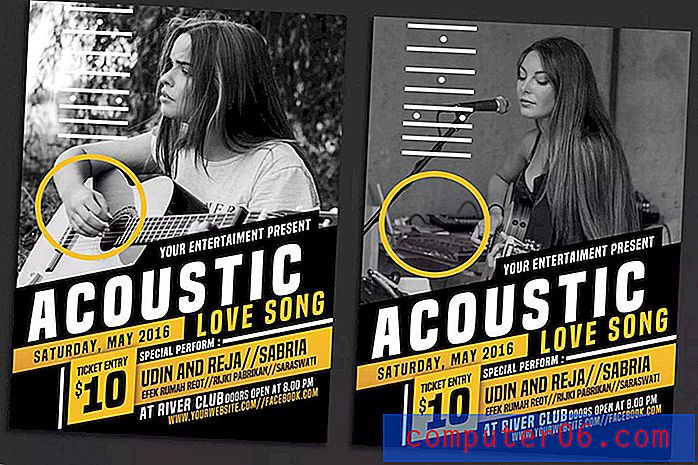Kako automatski postaviti vremensku zonu u sustavu Windows 10
Vaše Windows 10 računalo može izvoditi određene radnje i mijenjati određene postavke ovisno o vašoj lokaciji. Međutim, da biste to učinili, treba vam moći koristiti podatke o vašoj lokaciji kako bi vam pružio vrstu podataka koja je relevantna za mjesto na kojem se trenutno nalazite.
Jedna od stvari koje može učiniti s vašom lokacijom jest automatski odrediti vašu vremensku zonu. U našem vodiču u nastavku pokazat ćemo vam gdje možete pronaći postavku koja omogućuje da se to automatski dogodi kako bi vrijeme vašeg računala bilo uvijek točno za god vremensku zonu u kojoj se nalazite.
Kako omogućiti automatsko ažuriranje vremenske zone u sustavu Windows 10
Koraci u ovom članku izvedeni su na Windows 10 prijenosnom računalu. Ispunjavanjem koraka u ovom članku konfigurirat ćete svoje računalo tako da ono uvijek uzima u obzir vašu trenutnu vremensku zonu prilikom prikaza vremena i datuma.
Korak 1: Unesite polje "datum i vrijeme" u polje za pretraživanje u donjem lijevom kutu zaslona.

Korak 2: Odaberite opciju postavki datuma i vremena s vrha popisa rezultata pretraživanja
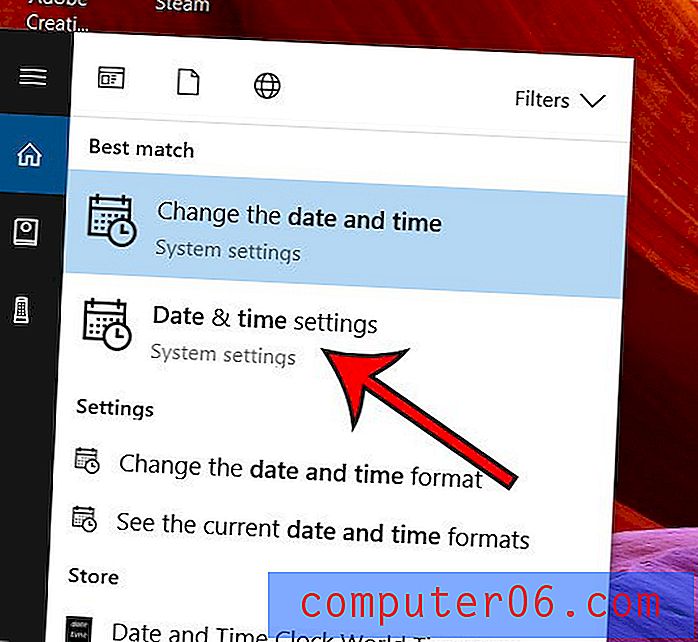
Korak 3: Kliknite gumb ispod Postavi vremensku zonu automatski da biste uključili postavku.
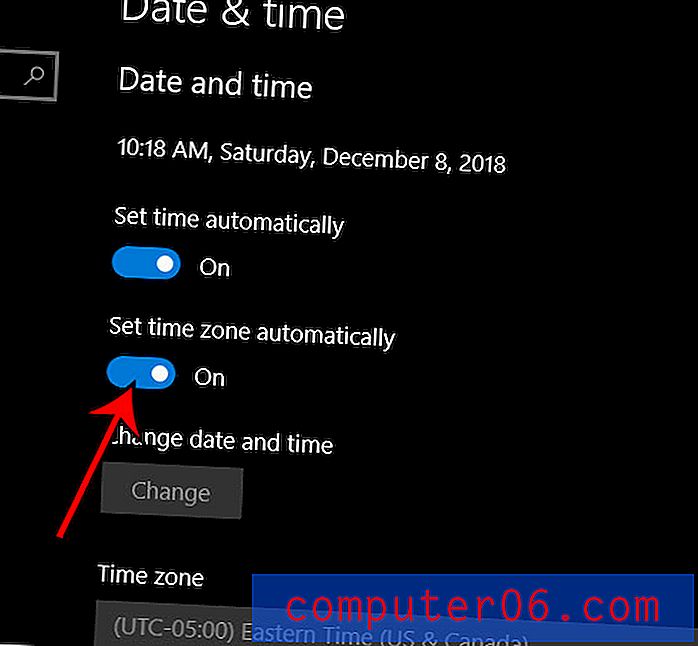
Osjećate li se ikad kao da je ekran vašeg računala previše svijetao? Ovaj će vam vodič pokazati kako omogućiti tamni način rada koji će shemu boja i pozadinu na mnogim lokacijama vašeg računala učiniti tamnijom. To čini zaslon daleko podnošljivijim kada je mrak oko vas.